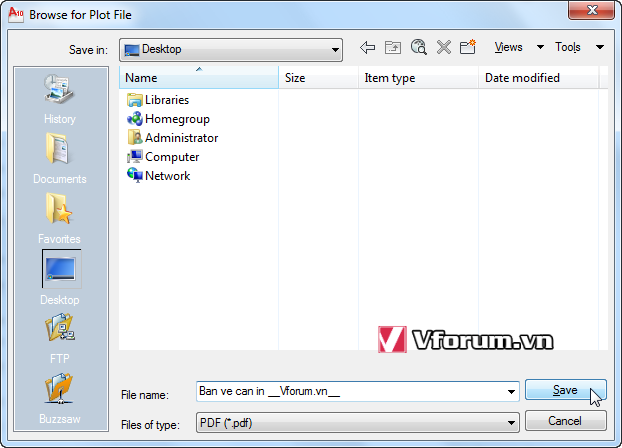Hướng dẫn chuyển bản vẽ file Autocad DWG sang định dạng PDF đơn giản không cần phần mềm, cách in bản vẽ cad thành PDF, cách in pdf cad
Các bản vẽ kỹ thuật thường được vẽ bằng phần mềm AutoCAD. Khi muốn chia sẻ lên mạng cho người khác xem trực tuyến hoặc máy tính của họ không có CAD, thì giải pháp đơn giản nhất là bạn hãy chuyển chúng thành định dạng PDF. PDF xem được nội dung trên mọi nền tảng, từ máy tính, web đến điện thoại thông minh. Bạn có thể xem, in ấn, chia sẻ qua lại 1 cách dễ dàng. Vậy làm thế nào để xuất DWG thành PDF nhỉ
Để xuất bản vẽ PDF thì chúng ta không cần sử dụng bất kỳ phần mềm nào khác ngoài AutoCAD. Từ phiên bản AutoCAD 2007 trở lên đã được tích hợp sẵn tính năng này rồi. Mình muốn nói tới tính năng in bản vẽ ra file PDF bằng lệnh Plot
Lưu ý: Trước bản AutoCAD 2007 vẫn dùng được nhưng phải cài thêm 1 phần mềm hỗ trợ máy in ảo và xuất qua máy in này.
Đầu tiên mở bản vẽ CAD đã hoàn thiện, lồng đầy đủ khung tên và hình vẽ cần thiết trong khung.
Nhấn tổ hợp phím Ctrl+P để thực hiện lệnh Plot
Lựa chọn tên máy in là DWG to PDF.pc3
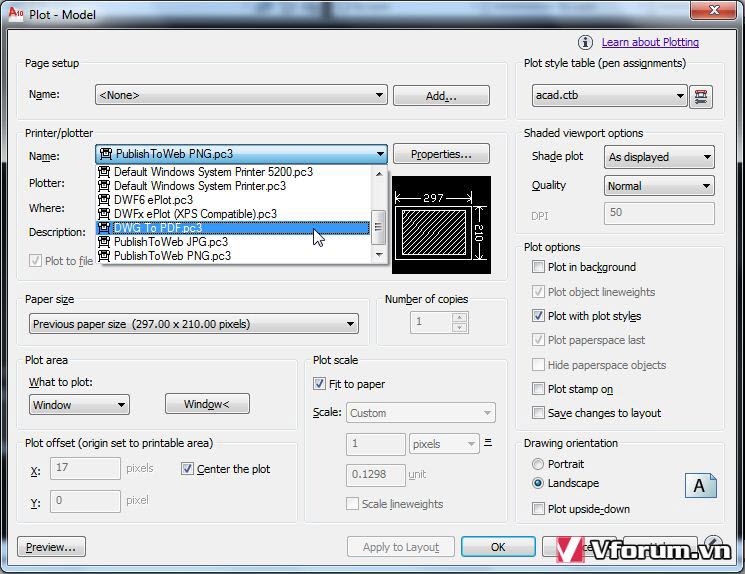
Tiếp theo là chọn khổ giấy, nét in. Trong ô What to plot lựa chọn Windows và nhấn vào nút Windows bên cạnh. Dùng chuột định ra vùng cần in trên bản vẽ
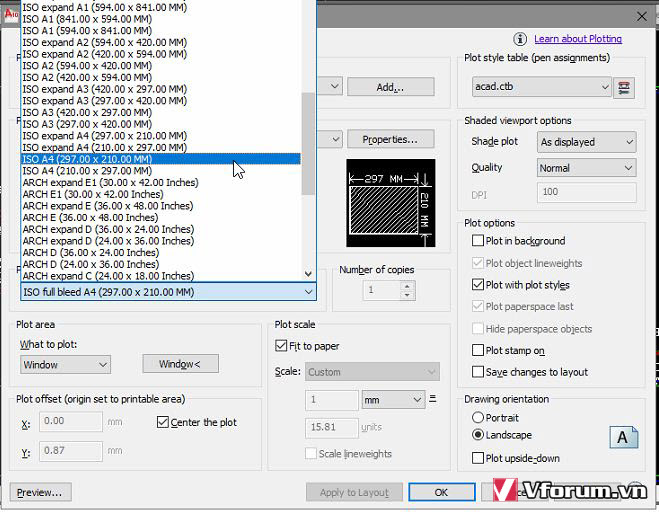
Nhấn nút Preview để xem trước kết quả bản in. Chú ý về vùng in đã đúng chưa, nét in có đặt sai lệch hoặc chi tiết hình vẽ nào bị nhầm thì hãy sửa lại. Nhiều lúc xem trên bản Preview với nền trắng, nét in màu đen toàn bộ này sẽ phát hiện lỗi dễ hơn so với các Layer nhiều màu sắc.
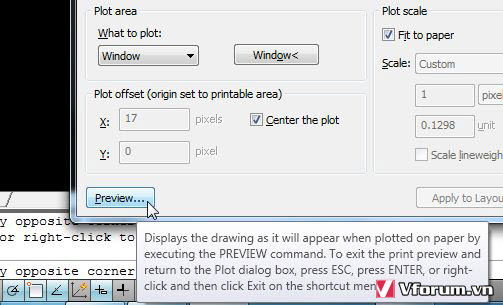
Nếu đã ưng ý thì chuột phải, chọn Plot. Hoặc nhấn OK ngay trên cửa sổ Plot nếu không Preview
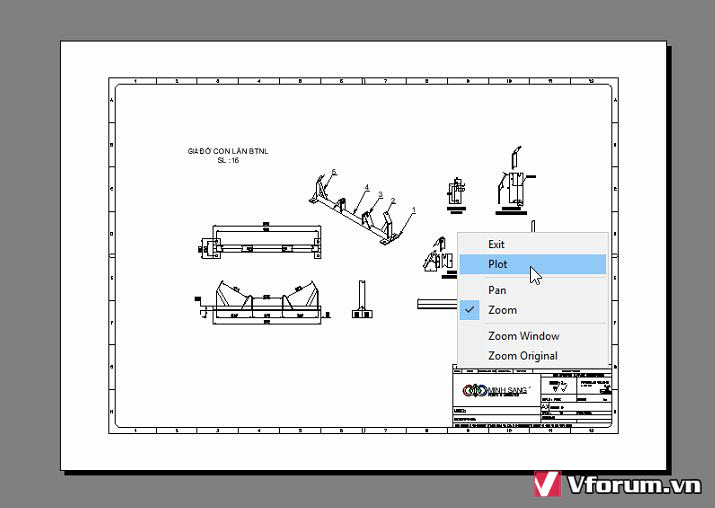
Đặt tên file cho PDF xuất ra. Vậy là xong
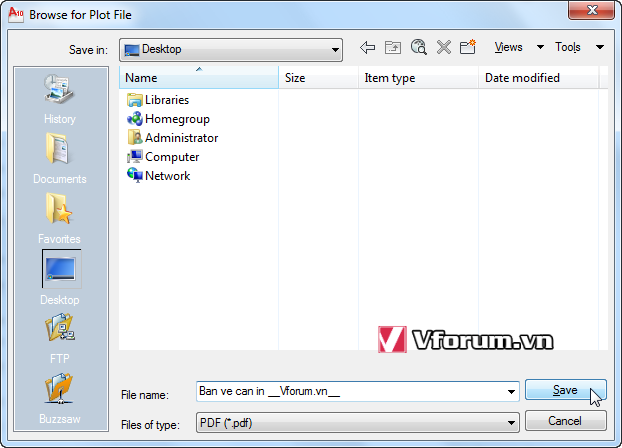
Các bản vẽ kỹ thuật thường được vẽ bằng phần mềm AutoCAD. Khi muốn chia sẻ lên mạng cho người khác xem trực tuyến hoặc máy tính của họ không có CAD, thì giải pháp đơn giản nhất là bạn hãy chuyển chúng thành định dạng PDF. PDF xem được nội dung trên mọi nền tảng, từ máy tính, web đến điện thoại thông minh. Bạn có thể xem, in ấn, chia sẻ qua lại 1 cách dễ dàng. Vậy làm thế nào để xuất DWG thành PDF nhỉ
Để xuất bản vẽ PDF thì chúng ta không cần sử dụng bất kỳ phần mềm nào khác ngoài AutoCAD. Từ phiên bản AutoCAD 2007 trở lên đã được tích hợp sẵn tính năng này rồi. Mình muốn nói tới tính năng in bản vẽ ra file PDF bằng lệnh Plot
Lưu ý: Trước bản AutoCAD 2007 vẫn dùng được nhưng phải cài thêm 1 phần mềm hỗ trợ máy in ảo và xuất qua máy in này.
Đầu tiên mở bản vẽ CAD đã hoàn thiện, lồng đầy đủ khung tên và hình vẽ cần thiết trong khung.
Nhấn tổ hợp phím Ctrl+P để thực hiện lệnh Plot
Lựa chọn tên máy in là DWG to PDF.pc3
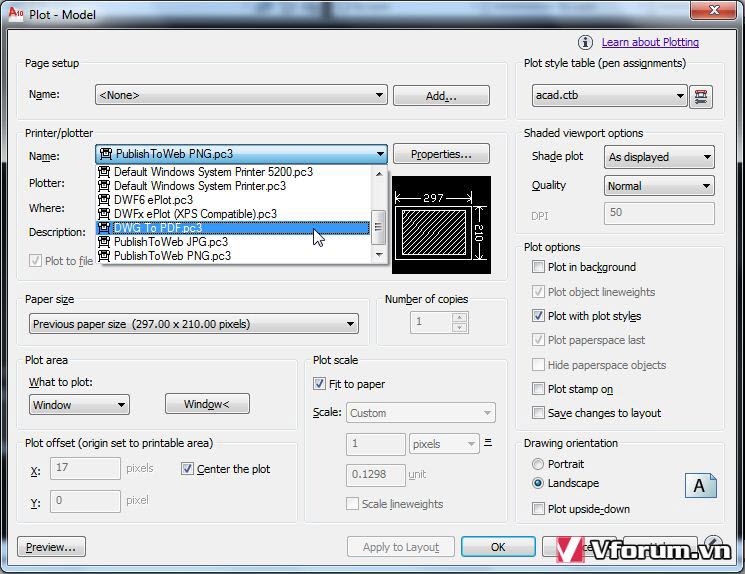
Tiếp theo là chọn khổ giấy, nét in. Trong ô What to plot lựa chọn Windows và nhấn vào nút Windows bên cạnh. Dùng chuột định ra vùng cần in trên bản vẽ
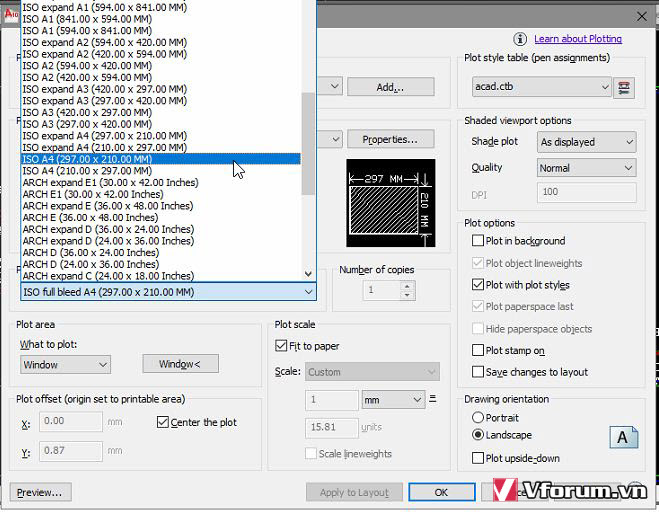
Nhấn nút Preview để xem trước kết quả bản in. Chú ý về vùng in đã đúng chưa, nét in có đặt sai lệch hoặc chi tiết hình vẽ nào bị nhầm thì hãy sửa lại. Nhiều lúc xem trên bản Preview với nền trắng, nét in màu đen toàn bộ này sẽ phát hiện lỗi dễ hơn so với các Layer nhiều màu sắc.
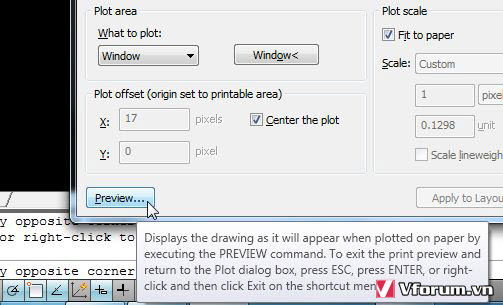
Nếu đã ưng ý thì chuột phải, chọn Plot. Hoặc nhấn OK ngay trên cửa sổ Plot nếu không Preview
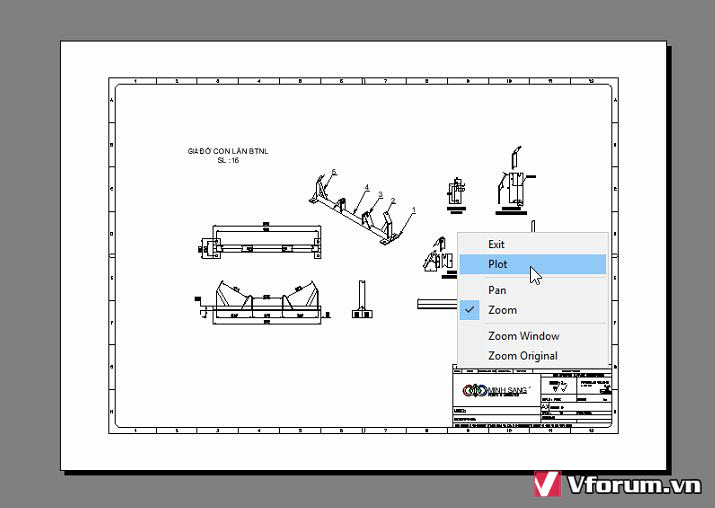
Đặt tên file cho PDF xuất ra. Vậy là xong